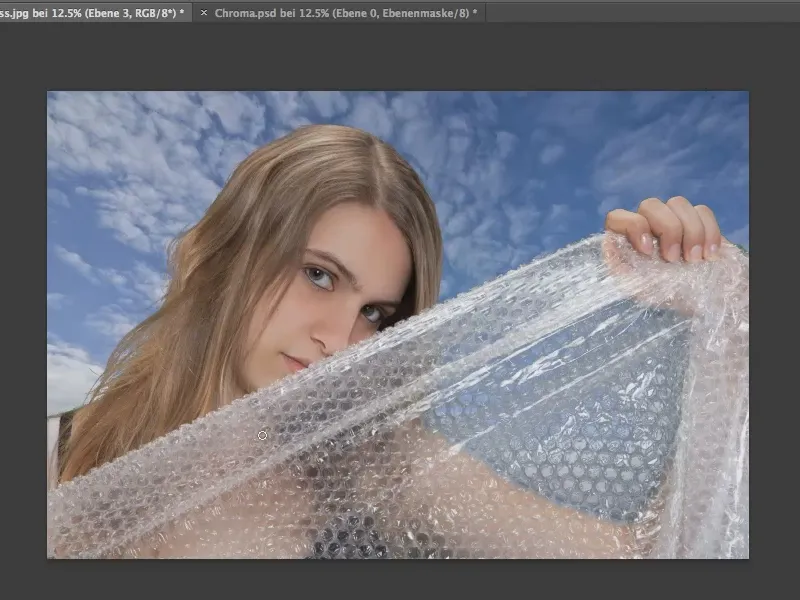Dans le tutoriel suivant, nous montrerons comment isoler des objets avec Photoshop en utilisant la technique du fond vert. Il existe de nombreuses façons différentes de le faire, mais dans ce tutoriel, nous n'en montrerons qu'une seule utilisant la plage de couleurs.
Pourquoi le vert, précisément ? Théoriquement, cette méthode fonctionne avec n'importe quelle autre couleur également, mais le vert est le plus éloigné de la couleur de la peau et minimise ainsi le risque de détourer involontairement d'autres objets ou parties d'objets.
Étape 1
Nous commençons par créer une sélection de plage de couleurs. Pour ce faire, nous allons dans Sélection> ; Plage de couleurs...
Je recommande une tolérance très élevée. En réduisant la tolérance à une valeur plus faible, par exemple 71, certains tons de vert ne seraient pas inclus.
Ensuite, nous cliquons simplement avec la pipette dans la zone verte que nous voulons supprimer.
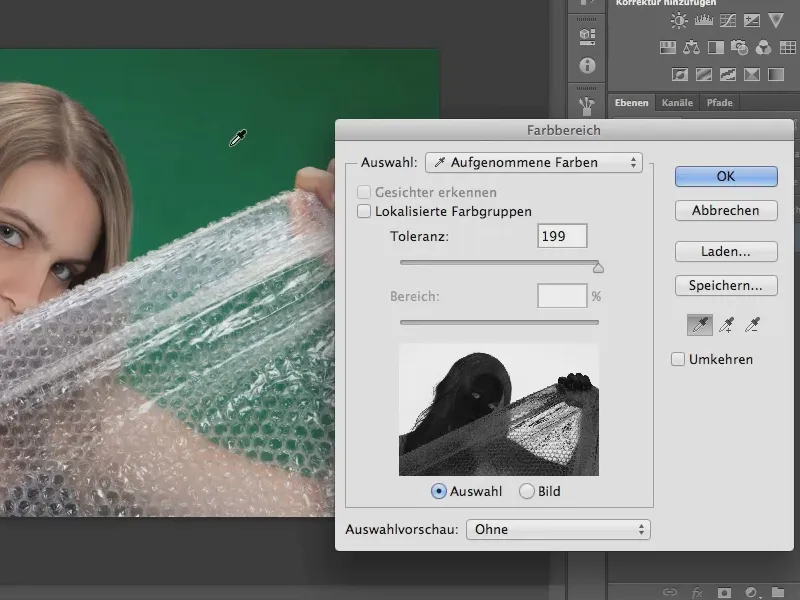
Étape 2
Dans l'étape suivante, nous voulons retirer les pixels de la sélection que nous avons faite sur notre modèle en raison de la haute tolérance. Pour cela, nous réduisons la tolérance, nous pouvons jouer un peu pour obtenir le meilleur résultat individuel.
De plus, nous pouvons élargir le spectre de notre sélection en cliquant également sur les différentes nuances de vert dans l'image pour les inclure dans notre choix.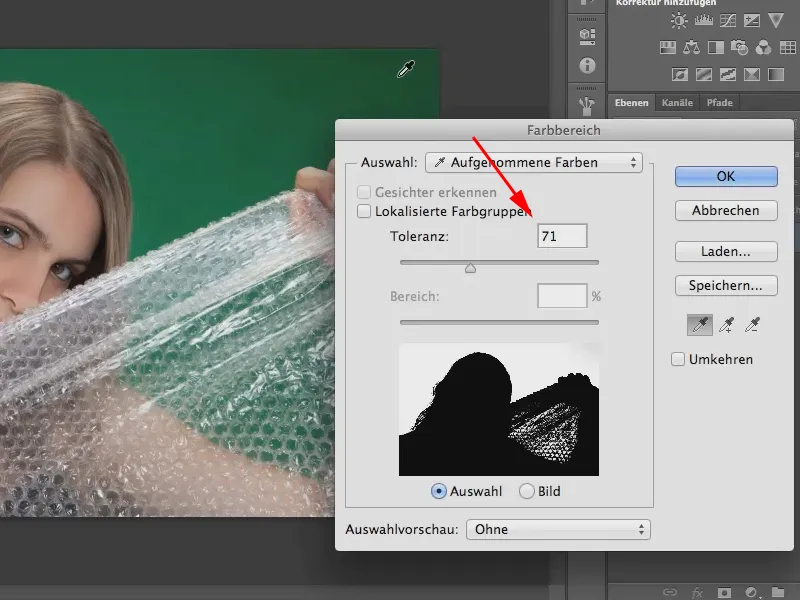
Étape 3
Lorsque nous fermons maintenant la fenêtre de la plage de couleurs en cliquant sur OK, nous obtenons une sélection de notre modèle sans l'arrière-plan vert. Nous supprimons maintenant cela en créant un masque de calque en cliquant sur l'icône en bas à droite.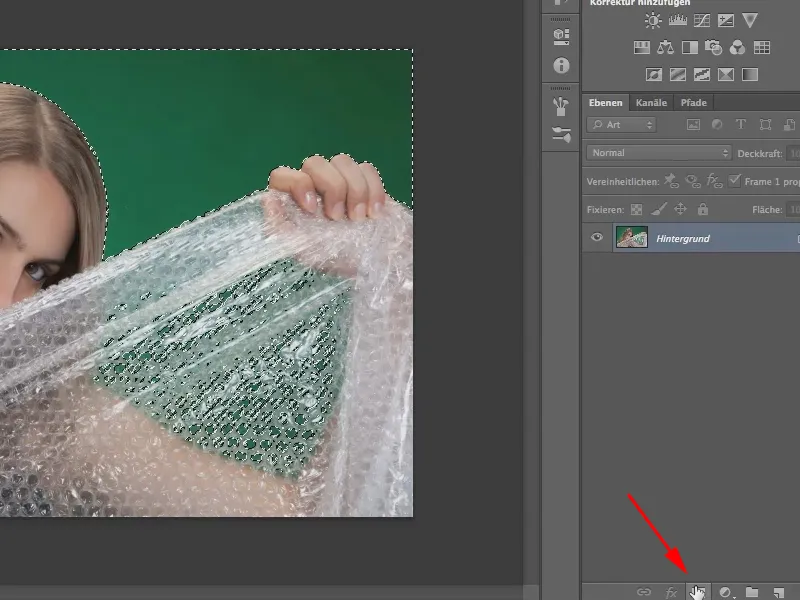
Important : Avant de créer le masque de calque, vous devez inverser la sélection en allant dans Sélection> ; Inverser la sélection, sinon vous supprimerez le modèle et non l'arrière-plan.
En revanche, vous pouvez inverser la sélection à tout moment par la suite. Pour cela, cliquez sur le panneau Propriétés et sur Inverser.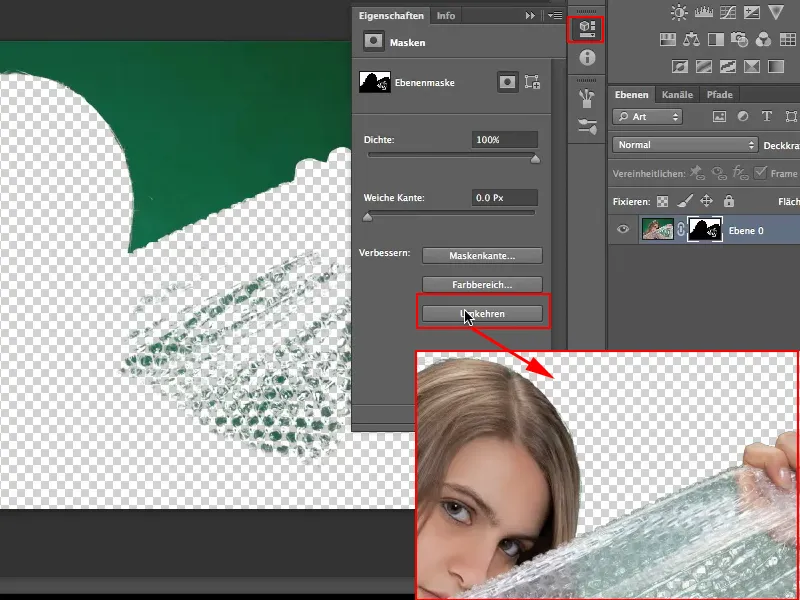
Étape 4
Naturellement, nous n'avons pas encore détourné parfaitement notre modèle pour pouvoir travailler avec. Cela se voit mieux lorsque nous plaçons le modèle devant un autre arrière-plan. À cette fin, j'ai déjà ouvert une image appelée « Blauweiss.jpg » dans un autre onglet.
Avec l'outil de déplacement, je déplace le modèle détouré vers le haut de l'onglet « Blauweiss.jpg » et je le relâche en maintenant la touche Maj. Ainsi, le modèle est centré dans l'autre image.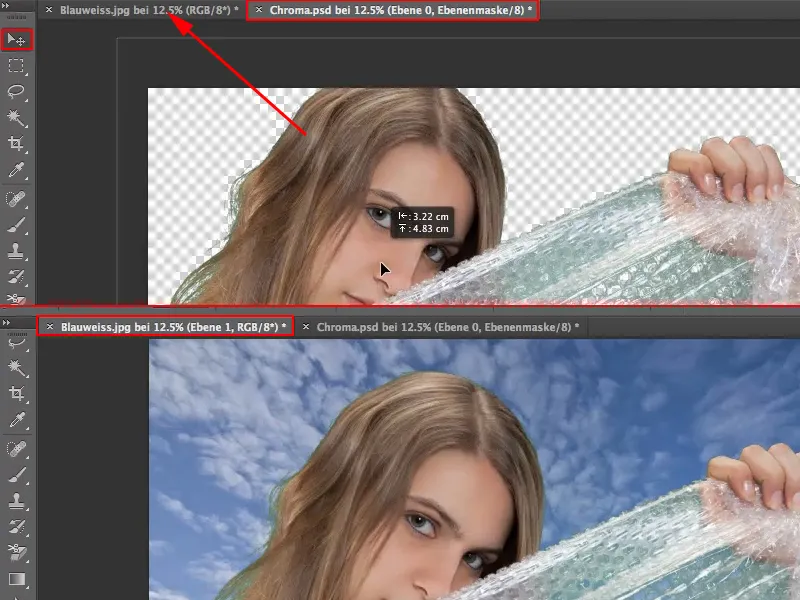
Les imprécisions, ces restes de tons de verts sur la feuille et les cheveux ressortent particulièrement négativement devant le ciel bleu. Je vais expliquer comment les supprimer dans la prochaine étape.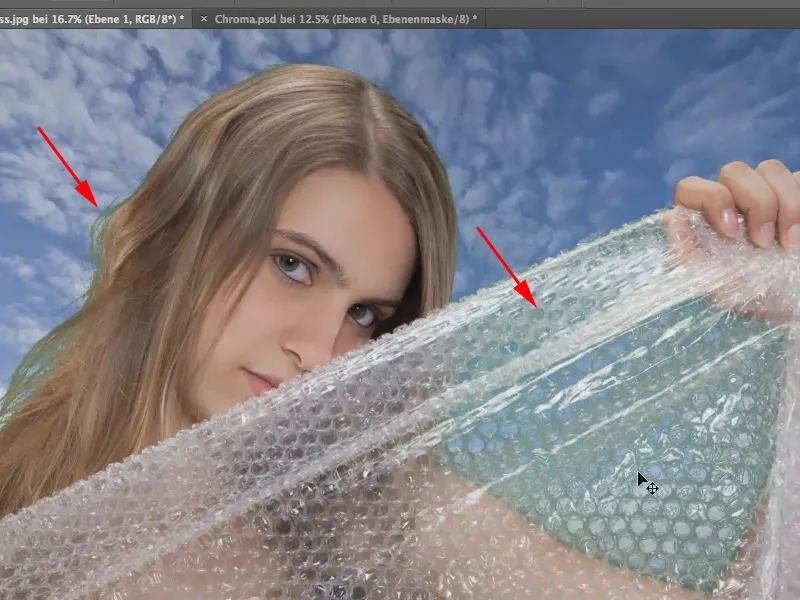
Étape 5
Tout d'abord, nous créons un nouveau calque. Ensuite, nous prélevons la couleur d'arrière-plan (dans notre cas, le bleu du ciel) avec la pipette et peignons sur les zones affectées de la feuille avec le pinceau.
Astuce : Nous pouvons également prélever la couleur du ciel plus simplement et directement à partir de l'image en utilisant l'outil pinceau en allant dans le ciel et en appuyant sur la touche Alt. Cela transforme brièvement le pinceau en pipette et lui permet de sélectionner la couleur du ciel comme couleur de premier plan.
Lorsque vous relâchez la touche Alt, peignez avec le pinceau et la couleur bleue sur la feuille. Bien sûr, il manquera de la transparence et cela aura l'air un peu bizarre. Réduire simplement l'opacité ne nous aide pas ici, car cela enlève les reflets sur la feuille. Nous laissons donc cela de côté et cherchons une autre solution...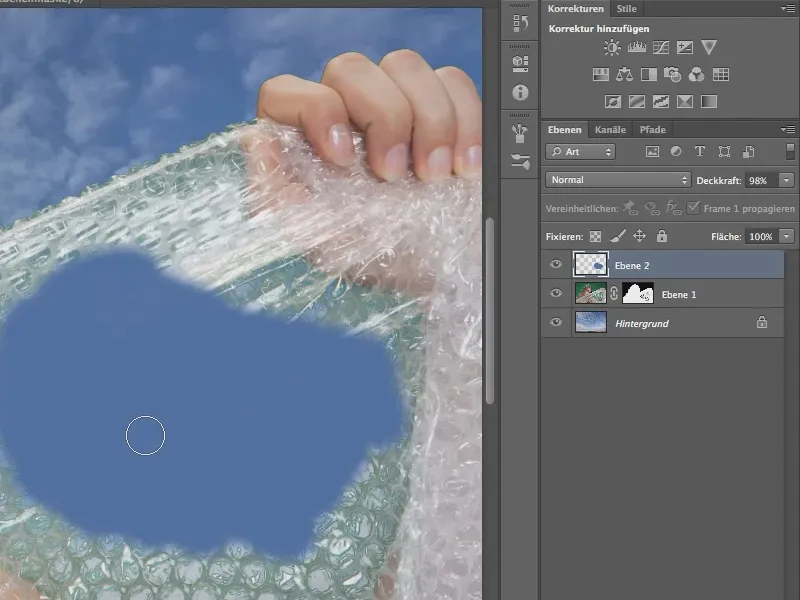
Étape 6
La clé du succès dans ce cas ainsi que dans de nombreux autres cas dans Photoshop, c'est la méthode de remplissage !
Il suffit maintenant de calculer le ton de couleur, ce que nous réalisons en changeant la méthode de remplissage, qui est par défaut sur Normal, à Ton.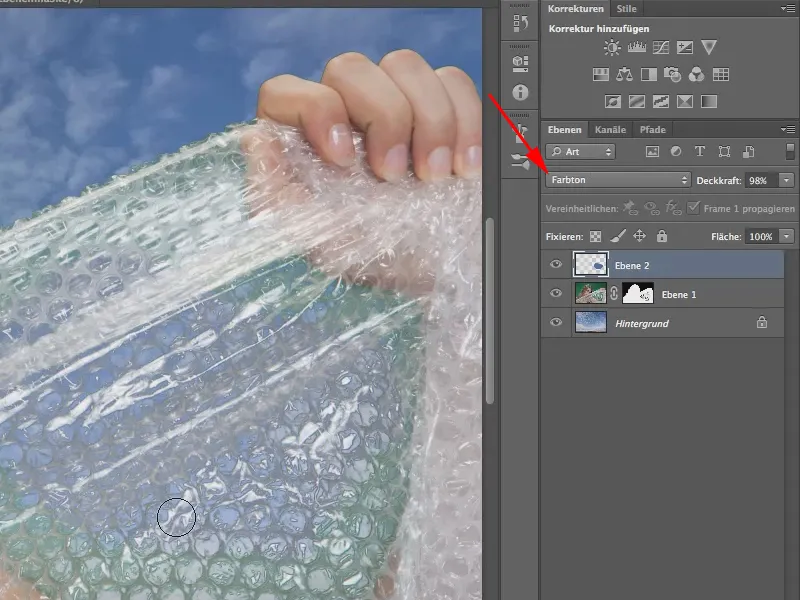
Cela semble plutôt bien, n'est-ce pas ? Je peins donc partout en bleu où je veux laisser transparaître le ciel au lieu du vert.
Avec un pinceau flou, vous pouvez peindre très près du modèle, car les bords entre le modèle et le ciel sont naturellement un peu « flous ». Mais si vous allez trop loin, vous peindrez la peau du modèle en bleu - donc faites attention.
Il existe une autre méthode à la place du mode Teinte. Vous pouvez également choisir le mode Couleur. Cependant, vous devriez réduire un peu l'opacité.
Dans ce cas, je préférerais essayer les deux et voir ce qui fonctionne le mieux.
Dans notre cas, je préfère le mode Teinte à 100 % d'opacité, donc je reviens en arrière.
Étape 7
Enfin, nous devons encore supprimer les pixels verts des cheveux. Cela fonctionne de manière similaire.
Nous créons directement une nouvelle couche au-dessus de la couche avec le modèle détouré. Ensuite, je change à nouveau le mode en Teinte et j'utilise la pipette (en maintenant la touche Alt-) pour sélectionner la couleur des cheveux comme couleur avant-plan.
À l'aide d'un petit pinceau, je peins maintenant sur les mèches vertes.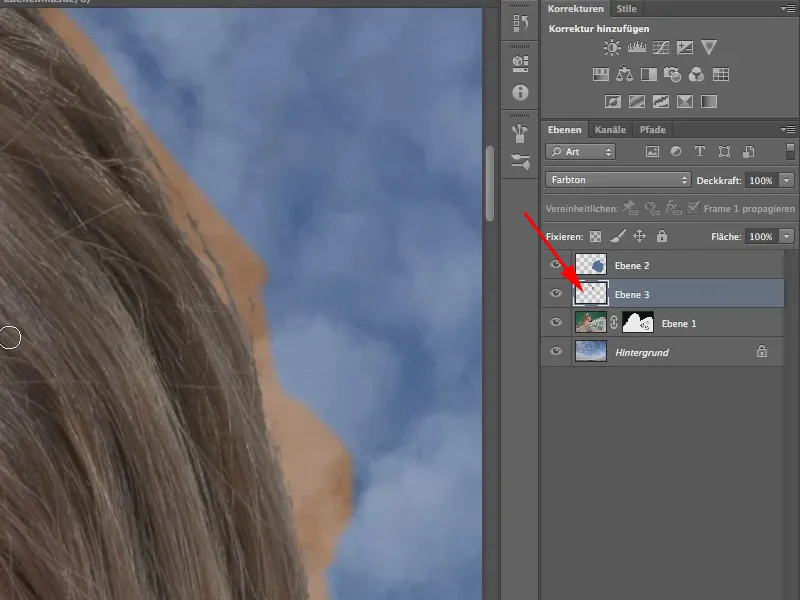
Nous pouvons facilement éviter l'effet indésirable que la couleur des cheveux se transpose sur l'arrière-plan …
Étape 8
Pour ce faire, sélectionnez Calque> ; Créer un masque d'écrêtage. Le masque d'écrêtage permet de peindre avec notre pinceau uniquement sur le calque de pixels sous-jacent.
Même lorsque les pixels sont toujours présents et sont simplement masqués par le masque. Il n'est donc pas nécessaire d'appliquer le masque et de supprimer les pixels pour que le masque d'écrêtage fonctionne. Vous pouvez donc laisser le masque tel quel.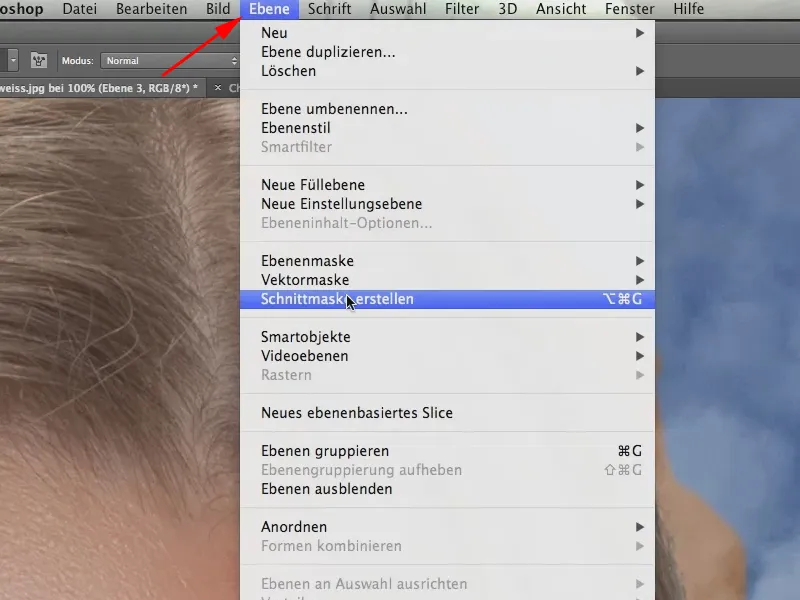
Étape 9
Lorsque nous aurons également fini de peindre les cheveux du côté gauche, nous aurons terminé. Cependant, la couleur des cheveux à gauche doit être à nouveau sélectionnée, car elle est un peu plus claire à cet endroit.
Si nécessaire, il serait possible d'améliorer la sélection, mais nous ne le ferons pas ici.
Voici à nouveau l'image finale :